Как установить Zip и Unzip в Linux
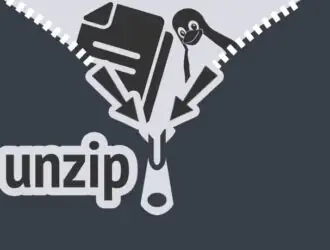
Zip — это утилита командной строки, используемая для сжатия файлов и папок. Сжатие файлов и папок позволяет быстрее и эффективнее передавать их, хранить и отправлять по электронной почте. С другой стороны, unzip — это утилита, которая помогает распаковывать файлы и папки.
Преимущества архивирования файлов:
- Экономия дискового пространства — сжатые/заархивированные файлы занимают меньше места на диске, поэтому у вас остаётся больше места для работы.
- Более быстрая передача файлов — заархивированные файлы легко передавать, в том числе загружать, скачивать и прикреплять к электронным письмам.
- Кроссплатформенная поддержка — вы можете легко распаковывать заархивированные файлы в Linux, Windows и даже Mac.
В этом руководстве мы расскажем, как установить zip и unzip (утилиты для работы с архивами) в различных дистрибутивах Linux, и приведём команды для начала работы.
Как установить Zip/Unzip в Debian/Ubuntu/Mint
Для дистрибутивов на базе Debian установите утилиту zip, выполнив команду.
sudo apt install zip
После установки вы можете проверить версию установленного zip-архива с помощью команды.
zip -v
Для утилиты unzip выполните команду, аналогичную приведённой ниже.
sudo apt install unzip
Опять же, как и в случае с zip, вы можете проверить версию установленной утилиты unzip, выполнив команду.
unzip -v
Как установить Zip/Unzip в RedHat/CentOS/Fedora
Как и в дистрибутивах Debian, установка утилит zip и unzip в дистрибутивах на базе RHEL довольно проста.
Чтобы установить zip, просто выполните команду:
sudo dnf install zip
Чтобы установить утилиту для распаковки архивов, выполните команду:
sudo dnf install unzip
Как установить Zip/Unzip в Arch/Manjaro Linux
Для дистрибутивов на базе Arch выполните команду:
sudo pacman -S zip
Для утилиты unzip
sudo pacman -S unzip
Как установить Zip/Unzip в OpenSUSE
В OpenSUSE выполните приведённую ниже команду, чтобы установить zip.
sudo zypper install zip
Чтобы установить unzip, выполните команду.
sudo zypper install unzip
Основы работы с Zip и Unzip
После установки вы можете сразу приступить к сжатию и распаковке файлов.
Создайте zip-архив:
zip archive.zip file1 file2 file3
Извлеките zip-архив:
unzip archive.zip
Перечислите содержимое zip-файла без распаковки:
unzip -l archive.zip
Для получения дополнительной информации прочтите нашу статью о том, как создавать и распаковывать zip-файлы в Linux.
Распространенные ошибки и исправления
Вот несколько распространённых проблем, с которыми вы можете столкнуться при использовании zip/unzip в Linux:
- Ошибка:
zip: command not foundилиunzip: command not found, что означает, что утилиты не установлены. Вам нужно установить их, следуя инструкциям по установке для вашего дистрибутива Linux, приведённым выше. - Ошибка:
permission deniedпри сжатии/распаковке. Это означает, что вы, возможно, пытаетесь заархивировать или разархивировать файлы в каталоге, к которому у вас нет доступа. Используйте sudo или переключитесь на каталог, который вам принадлежит. - Ошибка:
End-of-central-directory signature not found, которая обычно возникает, когда zip-файл повреждён или неполный. Попробуйте загрузить файл ещё раз или попросите отправителя повторно сжать его.
Заключение
В более новых версиях дистрибутивов Linux, таких как Ubuntu и RHEL, утилиты zip и unzip уже предустановлены, так что всё готово к работе.
Мы рассказали, как установить инструменты командной строки zip и unzip в различных дистрибутивах Linux, как проверить, установлены ли они, и какие базовые команды для них используются. С этими утилитами сжатие и извлечение файлов становятся простыми, быстрыми и кроссплатформенными.
Редактор: AndreyEx





